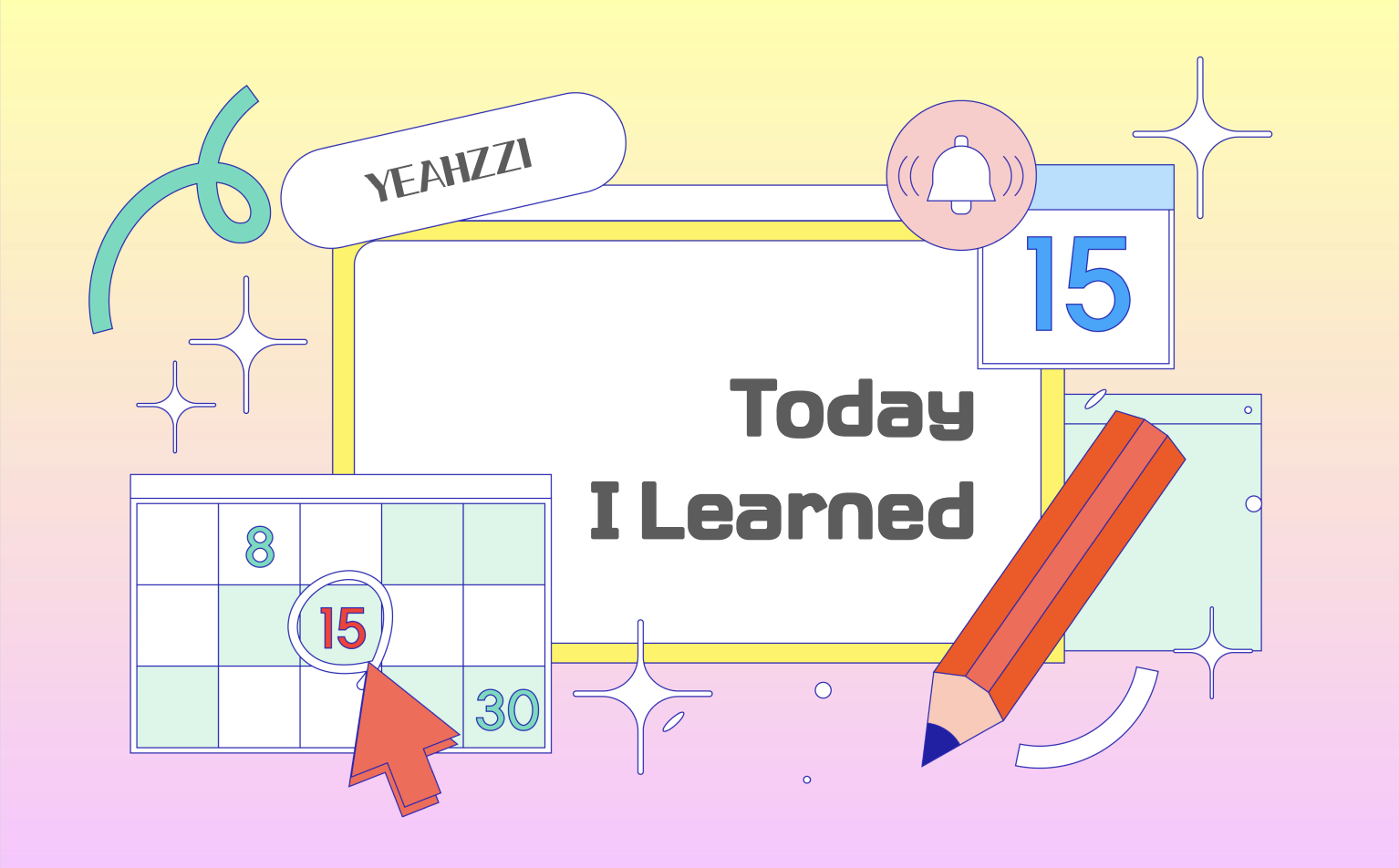
👩🏻💻 Today Learn
- 최종프로젝트 중간발표 발제
- 메인페이지 css
🎨 Framer-motion으로 css 효과주기
우선 설치해주기
// npm
npm i framer-motion
// yarn
yarn add framer-motion사용할 컴포넌트에서 import해주기
import { motion } from "framer-motion"HTML 태그 앞에 motion 키워드를 붙여준다. 이렇게 motion 키워드가 붙은 요소를 motion component 라고 한다!
초기 상태를 initial 속성에 객체 형태로 넣고, 애니메이션 할 상태를 animate 속성에 객체 형태로 넣어주면 된다.
<motion.div
initial={{ scale: 0 }}
animate={{ scale: 1, rotateZ: 360 }}
/>그런데 이렇게 넣을 경우에는 처음 마운트 되었을때만 효과가 발생하였다.
나는 스크롤시에 변화되는 효과를 주고 싶었는데 찾아보니 whileInView 속성을 사용해주면 된다고 했다.
내가 사용한 예시
// 오른쪽에서 왼쪽으로 이동
<motion.div
className={style.firstContainer}
initial={{ opacity: 0, x: 100 }}
whileInView={{ opacity: 1, x: 0 }}
viewport={{ once: false }}
transition={{
ease: 'easeInOut',
duration: 1,
x: { duration: 1 }
}}
>
// 스케일 0.5에서 1로 확대
<motion.div
className={style.secondImageWrap}
initial={{ opacity: 0, scale: 0.5 }}
whileInView={{ opacity: 1, scale: 1 }}
viewport={{ once: false }}
transition={{
ease: 'easeInOut',
duration: 1
}}
>
// 버튼 hover시 1.1크기로 튕기듯이 커졌다가 작아짐
<motion.button
className={style.button}
whileHover={{ scale: 1.1 }}
transition={{ type: 'spring', stiffness: 400, damping: 10 }}
>
간단한 설명
initial은 컴포넌트가 마운트될 때 초기 상태를 정의opacity0 → 처음 나타날 때 투명도가 0(아예 보이지 않음)y가 50 -> 처음 나타날 때에 Y 축 방향으로 50px 만큼 아래에 위치whileInView는 컴포넌트가viewport(사용자 화면 내)에 있을 때의 상태를 정의opacity1 → 컴포넌트가 화면에 나타나면 투명도가 1(완전히 보임)y가 0 → 컴포넌트가 화면에 나타나면 Y 축 위치가 원래대로 (0) 돌아옴viewport는 whileInView 가 어떻게 동작할지를 정의once가 false → 컴포넌트가 화면에 들어올 때마다whileInView의 애니메이션이 재실행. 만약 true로 설정하게 되면 애니메이션이 최초 한번만 실행됨.transition은 애니메이션 전환(initial 에서 whileInView 상태로)이 어떻게 진행될지 정의ease가easeInOut→ 애니메이션 속도가 시작과 끝에서 서서히 변화duration이 2 → 전체 애니메이션의 지속 시간이 2초- y 의
duration이 1 → Y축 방향으로 이동하는 애니메이션이 1초동안 진행됨
나는 매우 기본적이고 간단한 것만 사용했기 때문에 심플하지만 공식문서를 살펴보면 더 다양한 기능을 활용할 수 있을 것이다!
✍🏻 회고
css작업은 기능보다 마음이 편해서 좋다..
요즘 웹 사이트를 보면 정적인것 보다 스크롤이나 호버에 따라 다양한 모션효과가 적용된 것을 많이 볼 수 있는데 간단히라도 사용법을 알아볼 수 있어서 좋았다.

멋져요!!! (썸네일도)